KB5043076 está marcado como instalado en Windows 11, pero no aparece en el historial de actualizaciones
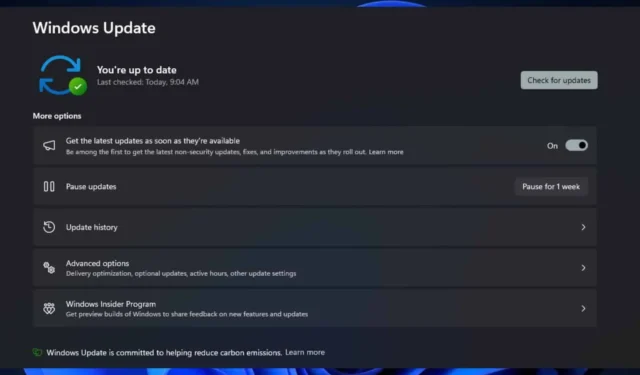
La semana pasada, Microsoft presentó KB5043076 como parte de las actualizaciones del martes de parches de septiembre de 2024 para Windows 11. Esta actualización es obligatoria, pero, al igual que las actualizaciones del martes de parches anteriores, conlleva una serie de problemas.
Los informes indican que el instalador independiente de Windows Update puede mostrar KB5043076 como instalado, pero el historial de actualizaciones puede no reflejar esto, lo que genera confusión entre los usuarios.
Dado que el parche se lanzó la semana pasada, Microsoft aún no ha abordado las inquietudes que lo rodean. Sin embargo, existen varias posibles soluciones que puede intentar para resolver el problema. Para comenzar, asegúrese de que KB5043076 esté instalado en su sistema Windows 11.
1. Ejecute el solucionador de problemas de Windows Update
- Vaya a Inicio > Configuración > Sistema > Solucionar problemas > Otros solucionadores de problemas
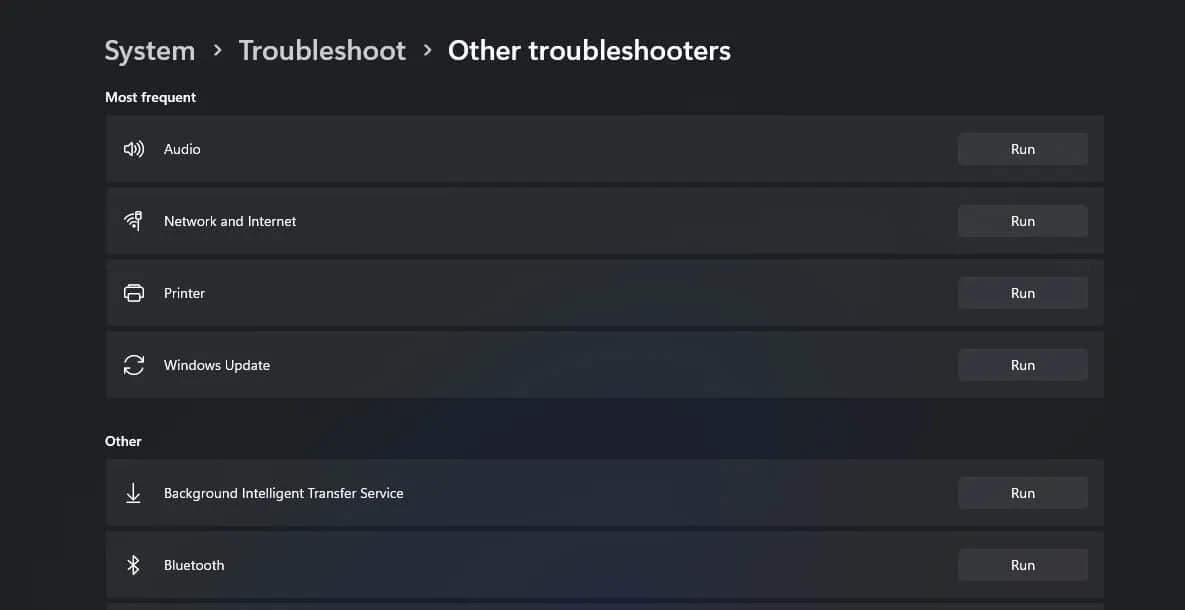
- Busque Windows Update > Ejecutar
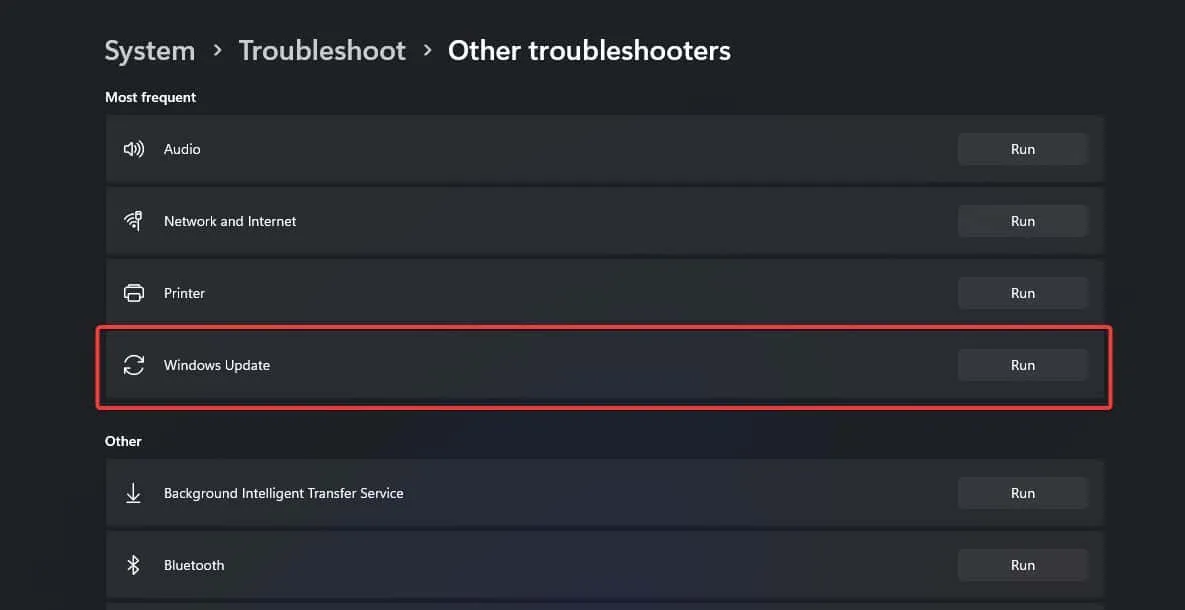
- Reinicia tu dispositivo
Después de completar el reinicio, intente instalar KB5043076 en su sistema Windows 11 nuevamente navegando a Inicio > Configuración > Windows Update > Buscar actualizaciones .
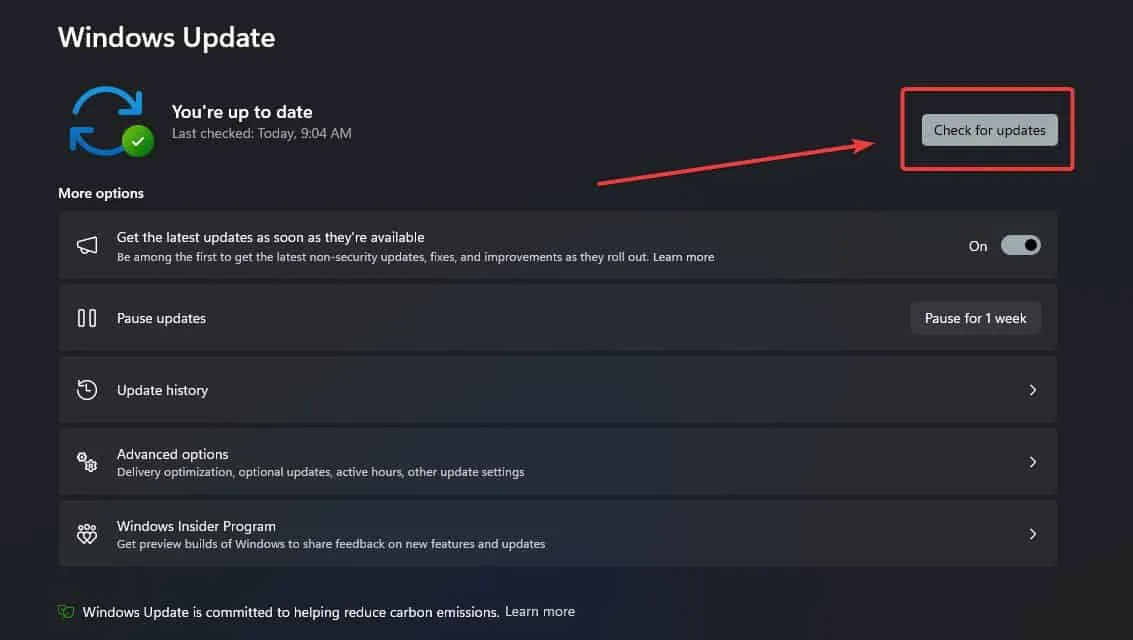
2. Solucione el problema KB5043076 de Windows 11 mediante Ejecutar
- Abra Ejecutar y escriba: services.msc
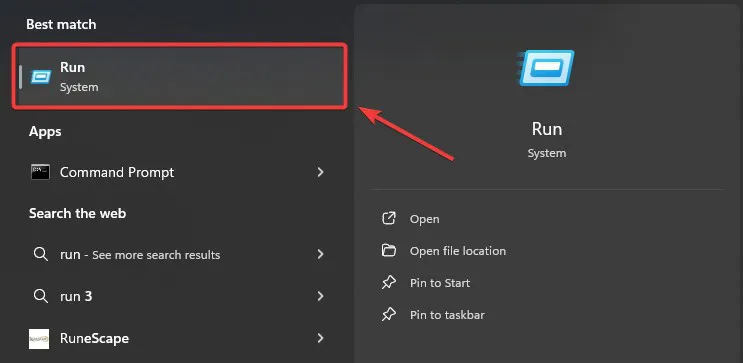
- Busque y seleccione el Servicio de transferencia inteligente en segundo plano
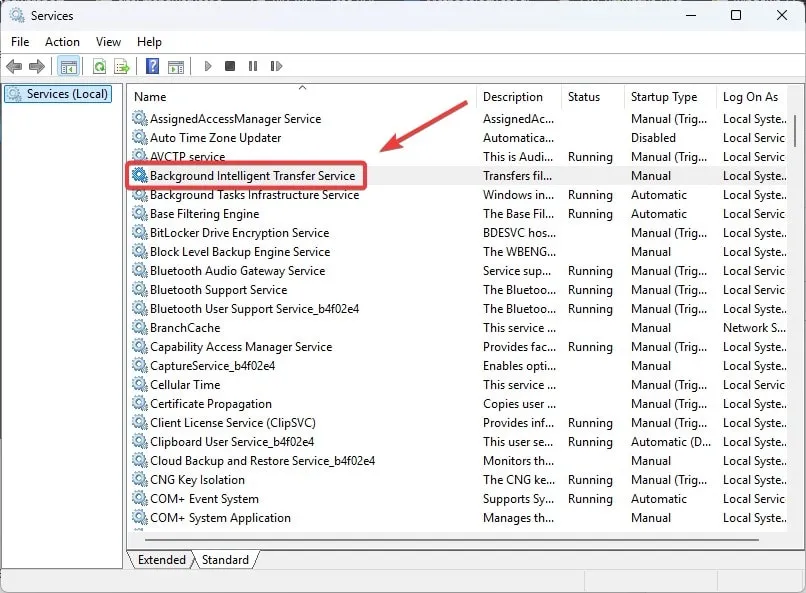
- Haga clic en Inicio en el panel Estado y luego haga clic en Aceptar .
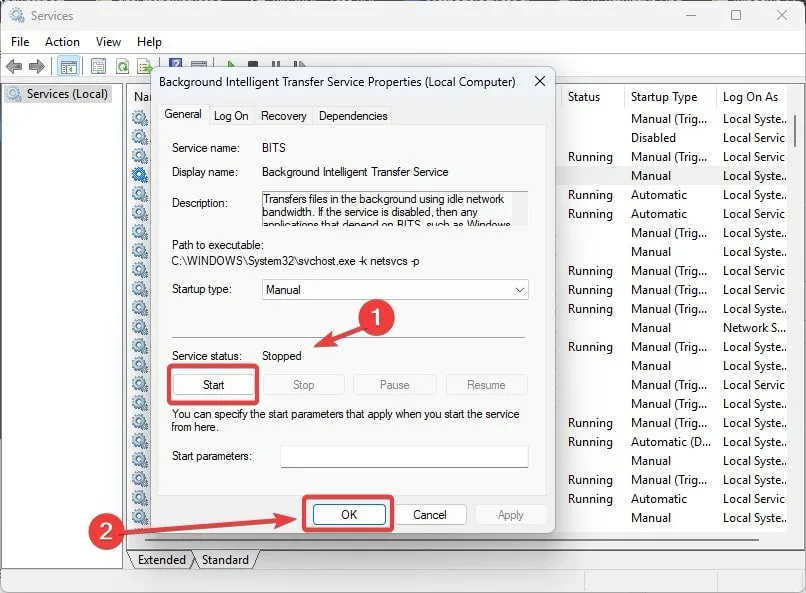
- Si el estado indica En ejecución, haga clic derecho y seleccione Reiniciar.
Desplácese para encontrar Windows Update en la lista de servicios y repita los mismos pasos indicados anteriormente.
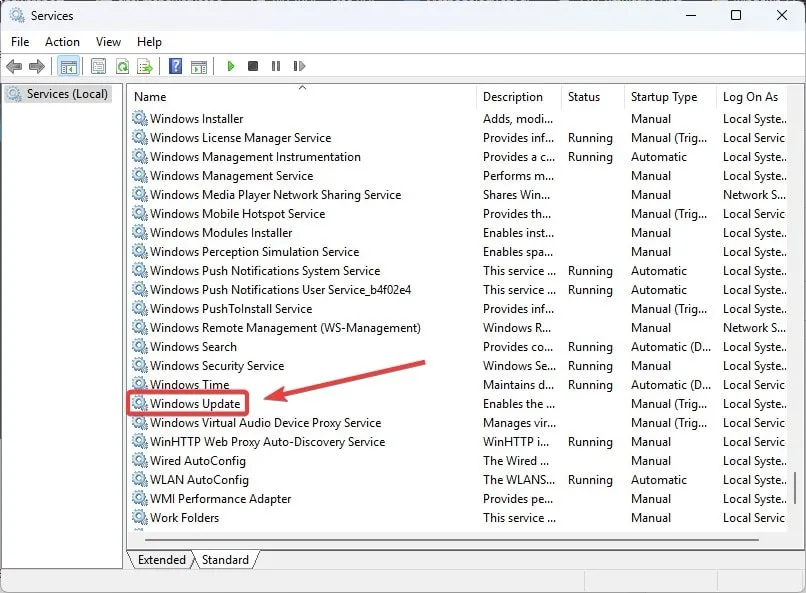
3. Realice un análisis de SFC y DISM
- Inicie el símbolo del sistema con derechos administrativos.
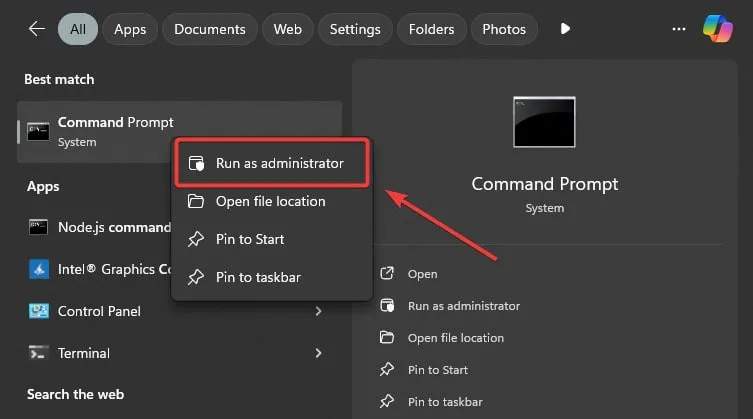
- Entrada: DISM.exe /Online /Cleanup-image /Restorehealth
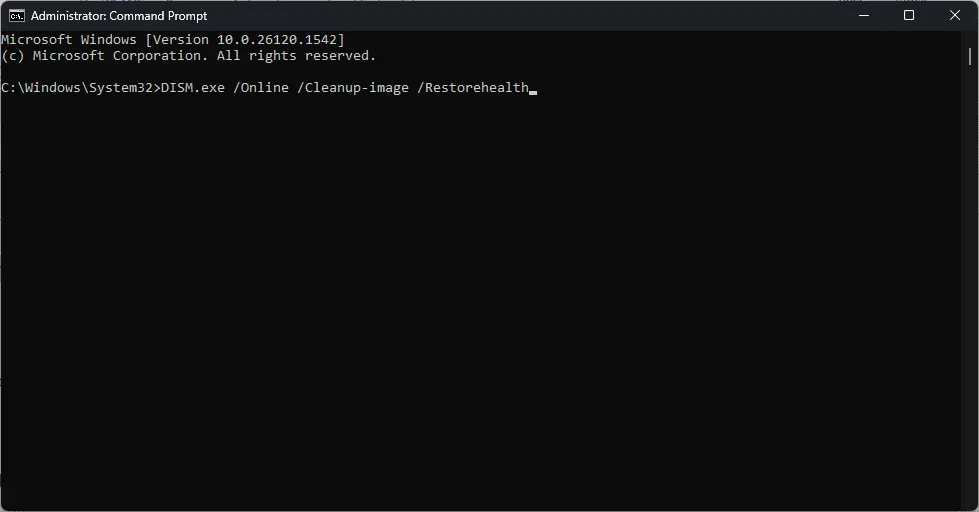
- Permita que se complete el escaneo.
- A continuación, escriba: sfc /scannow
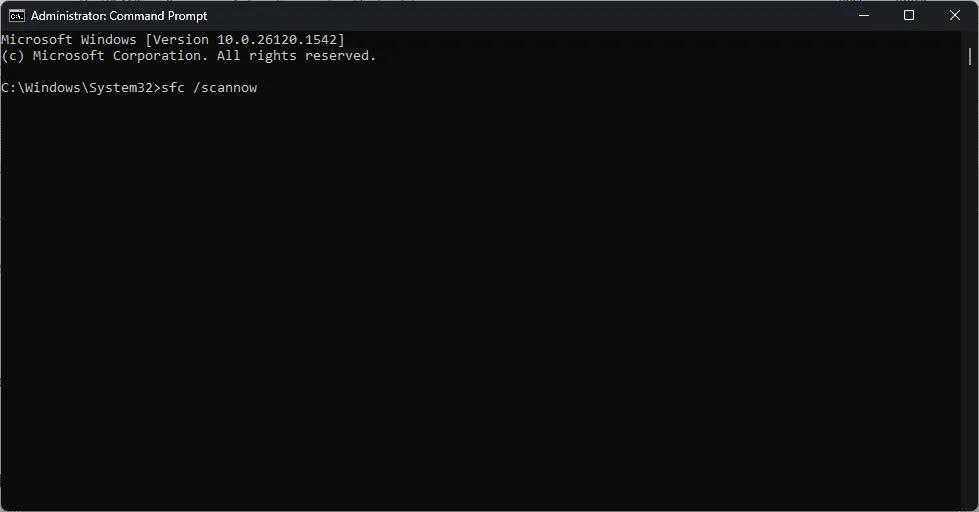
Después del proceso (que puede tardar entre 10 y 30 minutos según su dispositivo), reinicie su PC e intente descargar e instalar KB5043076 en su dispositivo Windows 11 una vez más.
4. Instale KB5043076 en Windows 11 restableciendo los componentes de Windows Update
También puedes considerar restablecer los componentes de Windows Update, aunque este método es más complejo y requiere un cierto nivel de experiencia técnica. Si deseas continuar, consulta nuestra guía detallada.
Te invitamos a compartir cuál de estas soluciones resolvió tu problema y si tienes recomendaciones adicionales, déjalas en la sección de comentarios a continuación.
Windows Update sigue pidiéndome que instale la actualización acumulativa 2024-09 para Windows 11 versión 23H2 para sistemas basados en x64 (KB5043076). He intentado instalarla tres veces y cada vez recibo el mensaje «Algo no salió como estaba previsto». Luego fui al instalador independiente de Windows Update para ejecutar la actualización, pero indica que ya está instalada en el sistema, lo cual no es así (no está visible en el historial de actualizaciones). ¿Cómo puedo corregir esto?



Deja una respuesta